Povezava vas bo do nastavitev pripeljala le na mobilni napravi.
Google Sync deluje z različnimi mobilnimi operacijskimi sistemi, zato je lekcija lahko uporabna tudi za uporabnike drugih pametnih telefonov.
|
Nastavitev sinhronizacije mobilne naprave z Googlom |
|||
|
|
|||
|
|||
|
|||||
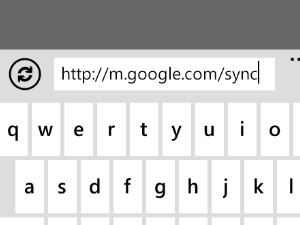
Z brskalnikom na vaši mobilni napravi obiščite naslednje Googlovo spletno mesto: http://m.google.com/sync.
Povezava vas bo do nastavitev pripeljala le na mobilni napravi. Google Sync deluje z različnimi mobilnimi operacijskimi sistemi, zato je lekcija lahko uporabna tudi za uporabnike drugih pametnih telefonov.
|
|||||
|
|||||
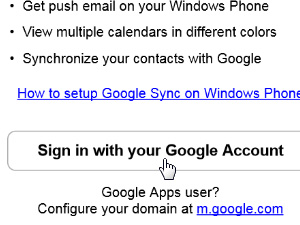
Tapnite na gumb Sign in with your Google Account ter se vpišite s svojim Google računom.
|
|||||
|
|||||
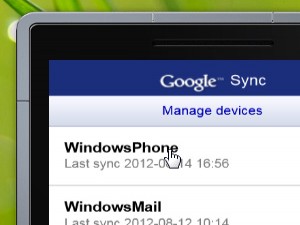
Izberite napravo za katero želite spremeniti nastavitve.
Na seznamu so le naprave v katere ste že poprej dodali Google račun.
|
|||||
|
|||||
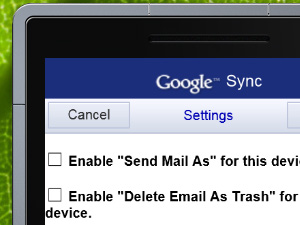
Na vrhu se nahajata tudi dve možnosti, ki se sicer tičeta pošiljanja e-pošte z mobilne naprave.
• Enable "Send Mail As" for this device. - Obkljukajte to možnost, če želite imeti možnost izbire s katerega e-poštnega naslova pošiljate e-pošto (deluje samo kadar Gmail obiščete preko brskalnika). • Enable "Delete Email As Trash" for this device. - To možnost potrdite, če želite, da se vam, na mobilni napravi, izbrisana e-poštna sporočila prestavljajo v Gmailov smetnjak od koder so odstranjena po 30 dnevih.
|
|||||
|
|
|
|||||
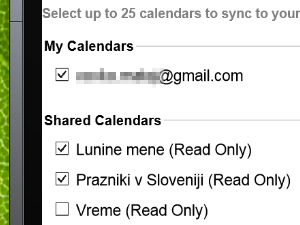
Spodaj pa lahko izbirate katere vaše (My Calendars) in katere deljene (Shared Calendars) želite videti v svoji napravi ter jih z njo tudi sinhronizirati.
Koledarjev, ki imajo oznako Read Only (Samo za branje) v mobilni napravi ne boste mogli spreminjati in jim dodajati novih dogodkov.
Izberete lahko do največ 25 koledarjev. |
|||||
|
|||||
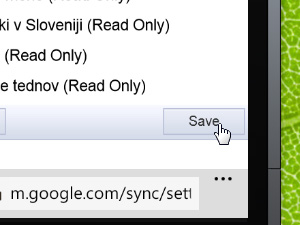
Spremembe potrdite z dotikom gumba Save.
|
|||||
|
|||||
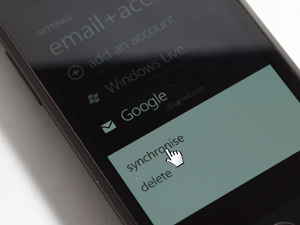
Zatem izvedite sinhronizacijo Google računa v mobilni napravi ...
|
|||||
|
|||||
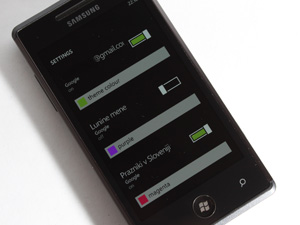
... in poglejte ali so vsi izbrani koledarji na voljo za sinhronizacijo.
V Windows Phone napravi to storite tako, da odprete Calendar -> tapnete na tri pikice v spodnjem desnem kotu zaslona -> izberete settings. Tukaj lahko poljubno za vsak koledar nastavite v kakšni barvi naj bodo prikazani dogodki z le-tega koledarja ali ustavite sinhronizacijo z njim.
|
|||||
|
|||
|
 |
|||||||
|
||||||||